- Συγγραφέας Jason Gerald [email protected].
- Public 2023-12-16 11:05.
- Τελευταία τροποποίηση 2025-01-23 12:15.
Το λανσάρισμα του iPad το 2010 ξεσήκωσε τον κόσμο των ηλεκτρονικών συσκευών και σήμερα το iPad έχει γίνει το πιο δημοφιλές tablet στην αγορά. Μπορεί να θέλετε ένα, αλλά πώς να επιλέξετε το σωστό μοντέλο; Δεν υπάρχει πραγματικά μεγάλη διαφορά στη λειτουργικότητα μεταξύ των μοντέλων iPad, αλλά οι βασικές διαφορές είναι στο μέγεθος του χώρου αποθήκευσης και της συνδεσιμότητας.
Βήμα
Μέρος 1 από 3: Σύγκριση μοντέλων

Βήμα 1. Γνωρίστε τα μοντέλα iPad
Τα νεότερα μοντέλα iPad είναι τα iPad Air και iPad Mini με Retina. Από την κυκλοφορία του, υπήρχαν τρεις κύριοι τύποι iPad, δηλαδή το iPad, το iPad Air και το iPad mini. Κάθε μοντέλο έχει αρκετές αναθεωρήσεις και γενιές. Για παράδειγμα, υπάρχουν τέσσερις γενιές iPad, δύο γενιές iPad mini και μία γενιά iPad Air.
- Στην πραγματικότητα, το iPad Air είναι η πέμπτη γενιά του iPad. Το αρχικό iPad 4 είναι τώρα διαθέσιμο μόνο στο μοντέλο των 16 GB και είναι γνωστό ως "iPad με οθόνη Retina". Το επερχόμενο μεγάλο iPad θα είναι εξ ολοκλήρου το iPad Air.
- Το iPad είναι το μεγαλύτερο μοντέλο. Το iPad Mini είναι το μικρότερο μοντέλο. Το iPad Air είναι πολύ ελαφρύ.
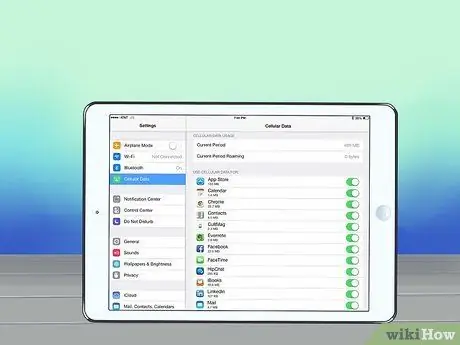
Βήμα 2. Αποφασίστε εάν χρειάζεστε υπηρεσία κινητής τηλεφωνίας
Τα περισσότερα iPad διαθέτουν μια επιλογή με υπηρεσία κινητής τηλεφωνίας ή χωρίς υπηρεσία κινητής τηλεφωνίας. Η υπηρεσία κινητής τηλεφωνίας σημαίνει ότι θα μπορείτε να συνδεθείτε στο διαδίκτυο εφόσον υπάρχει σήμα κινητού τηλεφώνου. Εάν θέλετε να χρησιμοποιήσετε την υπηρεσία κινητής τηλεφωνίας, θα πρέπει να εγγραφείτε σε ένα πρόγραμμα δεδομένων σε μια εταιρεία κινητής τηλεφωνίας που υποστηρίζει iPad. Όλα τα iPad διαθέτουν WiFi, το οποίο σας επιτρέπει να συνδεθείτε σε οποιοδήποτε ασύρματο δίκτυο για το οποίο έχετε κωδικό πρόσβασης.
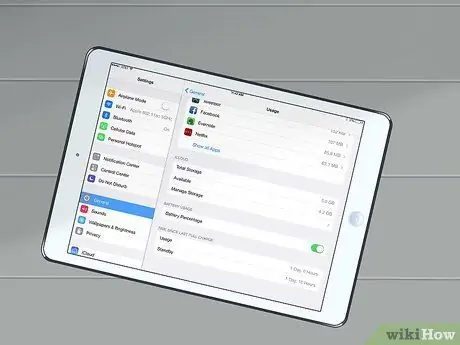
Βήμα 3. Εξετάστε το χώρο αποθήκευσης
Τα περισσότερα μοντέλα iPad έχουν διαφορετικές επιλογές αποθήκευσης που κάνουν την τιμή διαφορετική. Τα περισσότερα iPad που κυκλοφόρησαν το 2012 (iPad 3 και iPad Mini) έχουν εκδόσεις 16, 32 και 64 GB. Τα μεταγενέστερα iPad (iPad 4, iPad Mini με Retina και iPad Air) έχουν εκδόσεις 16. 32, 64 και 128 GB.
Όσο περισσότερος χώρος αποθήκευσης έχετε, τόσο περισσότερες εικόνες, βίντεο, μουσική και εφαρμογές μπορείτε να χωρέσετε στο iPad
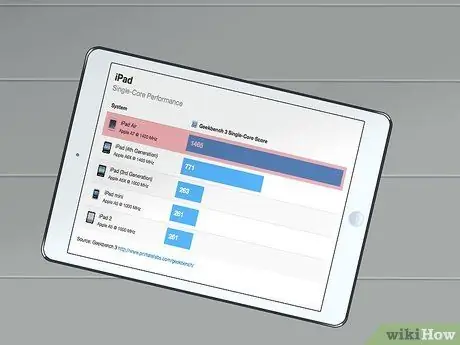
Βήμα 4. Εξετάστε την ικανότητα διεργασίας
Αν θέλετε να εκτελέσετε πολλές εφαρμογές βαρέων βαρών, ίσως θέλετε να αγοράσετε ένα iPad Air το οποίο έχει πολύ καλύτερο επεξεργαστή από τα προηγούμενα μοντέλα iPad. Ωστόσο, αυτό δεν σημαίνει ότι το παλιό iPad δεν μπορεί να τρέξει βαριές εφαρμογές. οι περισσότερες εφαρμογές δεν έχουν σχεδιαστεί για να επωφελούνται από το νέο υλικό, επομένως οι περισσότερες εφαρμογές θα εξακολουθούν να λειτουργούν καλά σε παλαιότερα iPad.

Βήμα 5. Επιλέξτε ένα χρώμα iPad
Τα περισσότερα iPad είναι διαθέσιμα σε ασημί/λευκό ή γκρι/μαύρο. Μπορείτε να αγοράσετε μια "θήκη" που αλλάζει το χρώμα του iPad σας, αλλά αυτό το αξεσουάρ δεν είναι διαθέσιμο στην Apple. Εκτός από τον διαφορετικό χώρο αποθήκευσης και τις δυνατότητες κινητής τηλεφωνίας, όλα τα iPad της ίδιας γενιάς είναι τα ίδια.
Πρόκειται για ένα iPad 4 που κυκλοφόρησε ξανά με οθόνη Retina. Αυτό το iPad είναι διαθέσιμο μόνο στην επιλογή 16 GB
| Μοντέλο | Ημερομηνία κυκλοφορίας | Αποθήκευση |
|---|---|---|
| iPad με Retina* | αρχές 2014 | 16GB |
| iPad Air | τέλος του 2013 | 16, 32, 64, 128 GB |
| iPad mini με Retina | τέλη 2013 | 16, 32, 64, 128 GB |
| iPad 4 | τέλος του 2012 | 16, 32, 64, 128 GB |
| ipad mini | τέλος του 2012 | 16, 32, 64 GB |
| iPad 3 | αρχές του 2012 | 16, 32, 64 GB |
Μέρος 2 από 3: Εύρεση πωλητή iPad

Βήμα 1. Δοκιμάστε το iPad μόνοι σας
Επισκεφτείτε ένα κατάστημα της Apple ή έναν τοπικό πωλητή ηλεκτρονικών ειδών στην περιοχή σας για να δοκιμάσετε διαφορετικούς τύπους iPad. Αυτό θα ρίξει λίγο φως στη διαφορά στο μέγεθος της οθόνης μεταξύ του iPad και του iPad mini, καθώς και στη διαφορά στην ταχύτητα και το μέγεθος μεταξύ του iPad και του iPad Air.

Βήμα 2. Εξετάστε το ενδεχόμενο αγοράς μεταχειρισμένου iPad
Το iPad είναι μια ακριβή συσκευή, αλλά ευτυχώς, πολλοί οπαδοί της Apple αγοράζουν τις νεότερες συσκευές και πωλούν τις παλιές τους, πράγμα που σημαίνει ότι η αγορά των χρησιμοποιημένων συσκευών είναι πάντα ενεργή και ανταγωνιστική. Ελέγξτε ιστότοπους όπως το Kaskus και το Tokobagus για μεγάλες προσφορές.br>
Βεβαιωθείτε ότι έχετε δοκιμάσει το iPad μόνοι σας εάν είναι δυνατόν πριν από την αγορά

Βήμα 3. Βρείτε την καλύτερη τιμή
Μην υποθέσετε ότι το κατάστημα που επισκέπτεστε πρώτα έχει τις καλύτερες τιμές. Ενώ οι συσκευές Apple σπάνια έχουν έκπτωση, ίσως μπορείτε να περιμένετε για μεγάλες ημέρες έκπτωσης για να αγοράσετε παλαιότερες συσκευές σε χαμηλότερη τιμή.

Βήμα 4. Ελέγξτε τα ηλεκτρονικά καταστήματα
Ένας διαδικτυακός πωλητής μπορεί να είναι σε θέση να σας δώσει καλύτερη τιμή από έναν κανονικό πωλητή, αν και θα χρειαστεί να μάθετε περισσότερα. Βεβαιωθείτε ότι ο πωλητής είναι ειλικρινής και ότι αγοράσατε πραγματικά ένα νέο iPad. Ορισμένοι πωλητές κρύβουν το γεγονός ότι αγοράσατε μεταχειρισμένη συσκευή.
Μέρος 3 από 3: Ρύθμιση του iPad
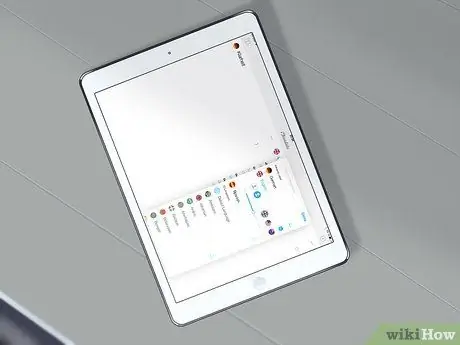
Βήμα 1. Εκτελέστε την πρώτη ρύθμιση
Κατά την πρώτη ενεργοποίηση του iPad, θα καθοδηγηθείτε στην αρχική ρύθμιση. Ενεργοποιήστε το iPad πατώντας το κουμπί λειτουργίας/αναστολής λειτουργίας επάνω δεξιά στο iPad. Σύρετε το δάχτυλό σας από αριστερά προς τα δεξιά για να ξεκινήσετε τη διαδικασία ρύθμισης.
Θα σας ζητηθεί να επιλέξετε τη γλώσσα που θα χρησιμοποιήσετε στο iPad. Μπορείτε να αλλάξετε αυτήν τη γλώσσα αργότερα. Θα σας ζητηθεί επίσης να εισαγάγετε τη χώρα και την περιοχή σας. Αυτό θα βοηθήσει την Apple να καθορίσει σε ποιες εφαρμογές μπορείτε να έχετε πρόσβαση στο App Store, καθώς πολλές εφαρμογές είναι διαθέσιμες μόνο σε συγκεκριμένες περιοχές/χώρες
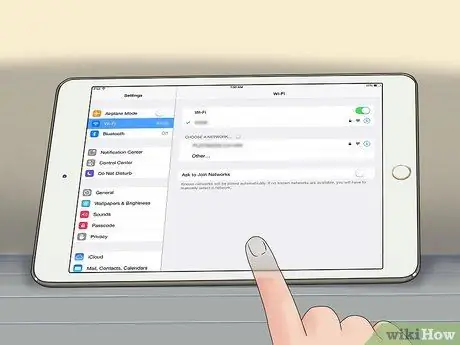
Βήμα 2. Συνδέστε το iPad στο ασύρματο δίκτυο
Κατά τη διαδικασία εγκατάστασης, θα σας ζητηθεί να συνδέσετε το iPad σε ασύρματο δίκτυο. Επιλέξτε το δίκτυο που θέλετε από τη λίστα. Εάν το δίκτυό σας είναι ασφαλές, εισαγάγετε τον κωδικό πρόσβασης για σύνδεση στο δίκτυο. Το
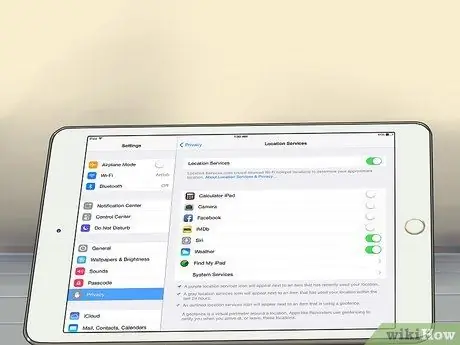
Βήμα 3. Αποφασίστε εάν θέλετε να ενεργοποιήσετε τις Υπηρεσίες δικτύου
Οι Υπηρεσίες Δικτύου επιτρέπουν στο iPad σας να λαμβάνει την τρέχουσα τοποθεσία σας για εφαρμογές που το ζητούν, όπως Χάρτες. Εάν είστε συνδεδεμένοι μέσω WiFi, αυτή η υπηρεσία θα προσπαθήσει να βρει την τοποθεσία σας από τη διεύθυνση IP.
Ενεργοποιήστε αυτήν την υπηρεσία εάν θέλετε να χρησιμοποιήσετε τη λειτουργία "Εύρεση του iPad μου" εάν το iPad σας χαθεί ή καταστραφεί
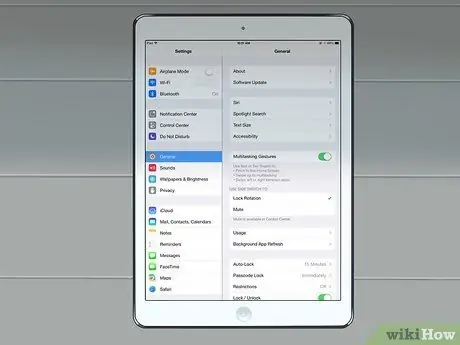
Βήμα 4. Επιλέξτε την επιλογή ρύθμισης
Θα σας δοθεί η επιλογή να ρυθμίσετε το iPad ως νέο iPad ή να επαναφέρετε το iPad από το αντίγραφο ασφαλείας των δεδομένων σας. Εάν ενημερώσετε το iPad σας, μπορείτε να επαναφέρετε το αντίγραφο ασφαλείας σας για αυτόματο συγχρονισμό εφαρμογών, ρυθμίσεων κ.λπ. Εάν είναι το πρώτο σας iPad, πατήστε "Ρύθμιση ως νέο iPad".
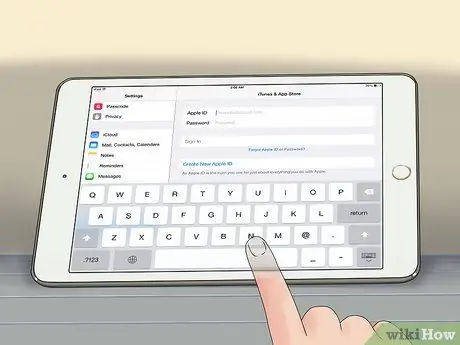
Βήμα 5. Συνδεθείτε με το Apple ID
Αυτό σας επιτρέπει να συγχρονίσετε τις αγορές iDevice και iTunes σε έναν λογαριασμό. Δείτε αυτόν τον οδηγό για τη δημιουργία ενός Apple ID. Η ίδια η διαδικασία δημιουργίας του Apple ID είναι δωρεάν, αλλά θα πρέπει να προσθέσετε μια πιστωτική κάρτα εάν θέλετε να κάνετε αγορές από το iTunes ή το App Store.
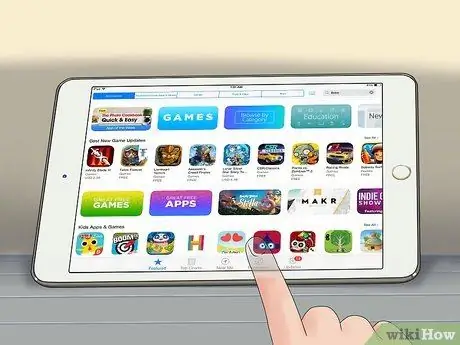
Βήμα 6. Εγκαταστήστε μερικές εφαρμογές
Ανοίξτε το App Store και περιηγηθείτε στις διαθέσιμες εφαρμογές. Για να αγοράσετε την εφαρμογή, θα πρέπει να συσχετίσετε μια πιστωτική κάρτα με το Apple ID σας ή να εξαργυρώσετε μια δωροκάρτα iTunes.
Υπάρχουν δεκάδες χιλιάδες εφαρμογές στο App Store, από την παραγωγικότητα έως το gaming. Πολλοί ιστότοποι προτείνουν επίσης επιλεγμένες εφαρμογές. Πειραματιστείτε με εφαρμογές, καθώς οι περισσότερες εφαρμογές έχουν μια Lite ή δωρεάν έκδοση που σας δίνει πρόσβαση σε ορισμένες από τις δυνατότητές τους
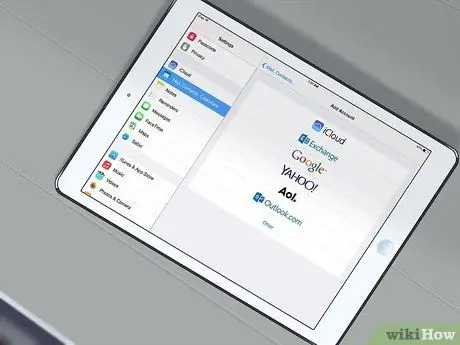
Βήμα 7. Συνδέστε το λογαριασμό email σας
Το πιο συνηθισμένο πράγμα που πρέπει να κάνουν οι νέοι χρήστες είναι να συνδέσουν έναν λογαριασμό email στο iPad. Μπορείτε να προσθέσετε λογαριασμούς email στην εφαρμογή Mail από τις Ρυθμίσεις. Επιλέξτε "Αλληλογραφία, Επαφές και Ημερολόγιο" και, στη συνέχεια, "Προσθήκη λογαριασμού". Διαβάστε αυτόν τον οδηγό για λεπτομέρειες σχετικά με τον τρόπο σύνδεσης του λογαριασμού email σας.






